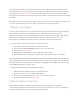Operation Manual
7
Um dir die Zusammenfassung deines Schlafs der letzten Nacht anzusehen, melde
dich bei Fitbit.com an. Tippe anschließend auf die Schlafkachel auf dem Dashboard
oder gehe zu Protokoll > Schlaf. Mit der Fitbit-App für iOS, Android und Windows
Phone kannst du deine Schlafzusammenfassung auch auf deinem mobilen Dashboard
anzeigen.
Bitte beachte, dass es nach dem Aufwachen und Synchronisieren deines Trackers bis
zu einer Stunde dauern kann, bis dein Schlafprotokoll angezeigt wird.
Tracken von Zielen
Der Charge trackt deine Fortschritte auf dem Weg zu einem Hauptziel, das du über
dein Fitbit.com-Dashboard festlegst. Dieses Ziel kann für Schritte, Strecke,
verbrannte Kalorien oder Etagen festlegt werden. Während des Tages zeigt dir eine
Statusleiste unter deinem Ziel deine Fortschritte an und motiviert dich zum
Durchhalten. Sobald du dein Ziel erreichst, vibriert und blinkt der Charge.
So wählst du ein spezifisches Ziel für das Tracken aus:
1. Melde dich bei deinem Fitbit.com-Dashboard an.
2. Klicke auf das Zahnradsymbol rechts oben auf der Seite.
3. Klicke auf Einstellungen.
4. Bearbeite die Einstellung unter „Tägliche Fortschritte“.
5. Synchronisiere den Charge, um das neue Ziel an den Tracker zu senden.
Hast du das gewünschte Ziel ausgewählt, kannst du auf dem Fitbit.com-Dashboard
oder in der Fitbit-App deines Mobilgerätes dafür einen bestimmten Wert festlegen.
Zum Beispiel kannst du dein Ziel anstatt der vorgegebenen 10.000 Schritte pro Tag
auf 15.000 Schritte pro Tag erhöhen.
So änderst du den Zielwert auf dem Dashboard:
1. Melde dich bei deinem Fitbit.com-Dashboard an.
2. Gehe zur Kachel, die zu deinem Ziel gehört.
3. Klicke auf das Zahnradsymbol links unten auf der Kachel.
4. Ändere den Wert deines Tagesziels.
Tracken deines Trainings
Wie bereits erwähnt, trackt der Charge den ganzen Tag über automatisch
verschiedene Statistiken. Mithilfe der Trainingsmodus-Funktion kannst du darüber
hinaus Statistiken für eine bestimmte Aktivität tracken.